苹果发布iPhone 8和iPhone 8 Plus已经有一段时间了。现在很多人都买了一两个。与其随身携带一个单独的MP3播放器或PMP, iPhone 8更值得考虑作为一个音乐播放器,在旅途中进行音乐娱乐。如果是这样,你可能应该考虑如何将音乐从你的电脑同步到iPhone 8。最常见的方法是使用iTunes。这无疑是大多数苹果用户所熟悉的方式。此外,还有其他简单的解决方案可以让你更轻松地将音乐同步到iPhone上。这篇文章将帮助你把音乐从电脑上传输到iPhone 8上,有/没有iTunes,有详细的说明。
第一部分如何将音乐从iTunes同步到iPhone 8
众所周知,iOS用户可以从iTunes上购买音乐,并通过USB线传输到iOS设备上。如果你从未将音乐同步到你的iPhone上,请遵循这个iTunes教程,看看它到底有多简单。用iTunes同步音乐到iPhone最简单的方法是使用自动同步。让我们看看如何一步一步地做。
步骤1:将USB线缆的基座连接器一端插入iPhone,另一端插入电脑。iTunes通常会自动启动。如果没有,你也可以手动打开iTunes。
步骤2:点击设备列表在iTunes窗口的左侧窗格中。
步骤3:选择音乐选项卡在iPhone“设置”窗口的顶部。
步骤4:单击同步音乐复选框。“自动包含所有音乐”复选框将同步所有音乐到您的设备。单击双箭头以显示更多同步选项。如果您想选择特定的音乐传输,请检查每种音乐的盒子在音乐窗格中。
第五步:点击应用按钮开始转移。使用iTunes,你只能将购买的音乐和歌曲同步到iPhone 8上。如果你想利用免费的在线音乐资源,你可能需要从互联网上下载它们,并将音乐从电脑传输到没有iTunes的iPhone上。
第二部分如何从电脑同步音乐到iPhone 8
如果你正在寻找最简单的方法将你的音乐从电脑传输到你的iPhone/iPad,那么EaseUS MobiMover Free可以是你最好的自由选择。这是世界上第一个免费的iPhone数据传输软件,可以从电脑导出文件到iPhone/iPad,从一个iPhone/iPad传输数据到另一个,备份你的iPhone/iPad内容到电脑完全免费。MobiMover将安全地传输iOS内容,而不会擦除设备上的原始数据。除了传输音乐,MobiMover Free还可以导出iPhone铃声到电脑.现在让我们看看如何同步音乐到iPhone 8从电脑与EaseUS MobiMover Free。
步骤1。将iPhone或iPad连接到PC,启动EaseUS MobiMover,在其屏幕上选择“内容管理”,然后选择“音频”,选择“音乐”。

步骤2。点击“音乐”,点击“添加内容”,浏览选择PC上的音乐文件传输到iPhone或iPad。

一步3.选择PC上保存的音乐文件后,点击“打开”开始传输。完成后,你可以在你的iPhone或iPad上查看音乐应用程序中传输的音乐文件。
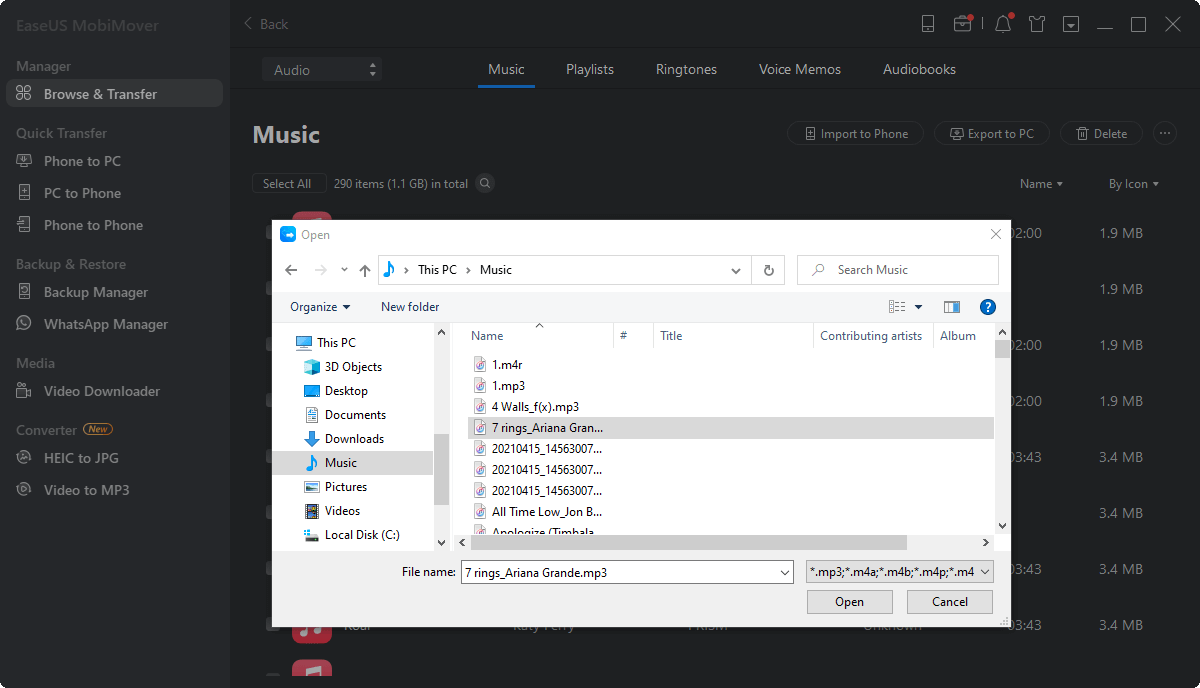
有了MobiMover Free,你也可以将音乐从电脑传输到iPad,这样你就可以随时随地在你的每一台iOS设备上享受音乐。
这个页面有用吗?
相关文章
![作者图标]() 米拉/ 2023年4月18日
米拉/ 2023年4月18日![作者图标]() 米拉/ 2023年4月18日
米拉/ 2023年4月18日![作者图标]() 米拉/ 2023年4月18日
米拉/ 2023年4月18日![作者图标]() 索菲亚阿尔伯特/ 2023年4月24日
索菲亚阿尔伯特/ 2023年4月24日